Как удалить антивирус касперского с компьютера
Здравствуйте всем. Сегодня мы с вами снова возвращаемся к теме Антивирусных программ. На нашем сайте есть несколько статей, посвященных таким антивирусам как Avast бесплатной версии, Kaspersky Free. Подробно рассмотрели установку, регистрации и удаления Avast, а также узнали о новой бесплатной версии антивируса Касперского. Для тех, кто решил поменять антивирус или оставить для защиты своего компьютера (планшета, ноутбука) встроенный в Windows 10 Защитник Windows, сперва нужно избавиться от установленной антивирусной программы. Сегодня мы подробно рассмотрим, как удалить антивирус касперского с компьютера
Можно деинсталлировать стандартным способом. Заходим в Панель Управления, далее Установка/удаление программ. Выбираем программу для удаления и удаляем. Все просто. Но в этом случае может остаться «мусор», не удалены данные из реестра система. А лишний «хлам» в нашем компьютере не нужен. Поэтому мы воспользуемся небольшой утилитой, разработанной специалистами компании Касперский. Эта маленькая программа полностью удаляет антивирус, не оставляя никаких следов от него на вашем компьютере.
Скачать эту утилиту можно по адресу comss.ru/list.php?c=uninstall. Именно здесь мы и скачивали утилиту для удаления антивируса Avast.
Переходим на эту страницу и ищем название программы KAV Removal Tool

Нажимаем на Название и переходим на страницу Загрузки данной утилиты.
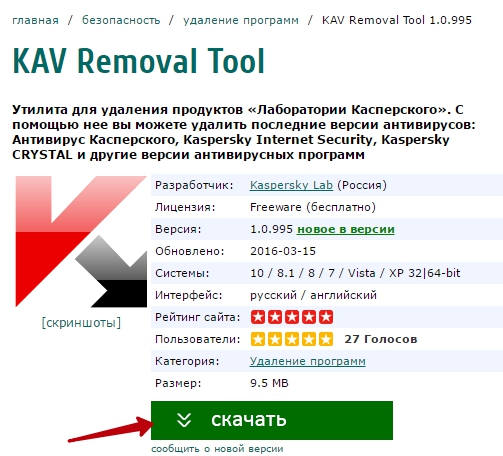
Здесь дается информация об этой программе: она бесплатна, поддерживает русский язык список систем, совместимых с ней, а ниже будут представлен список антивирусов Касперского, которые она может полностью удалить. Нажимаем «Скачать».

На следующей странице предложат выбрать источник загрузки файла. Выбираем «Скачать». Пойдет загрузка файла kavremvr.exe
Внимание. Перед тем как запускать этот файл, зайдите в трей (рядом с часами в нижнем правом углу), выберите значок антивируса Касперского, щелкните по нему правой кнопкой и выберите пункт Выход. Это закроет полностью программу и ее можно будет удалять. Если она будет запущена, то удалить не получится. Но для большей безопасности и корректной завершения удаления, рекомендую вам сделать перезагрузку компьютера в Безопасном режиме.
При загрузке компьютера в безопасном режиме, запускаем утилиту удаления
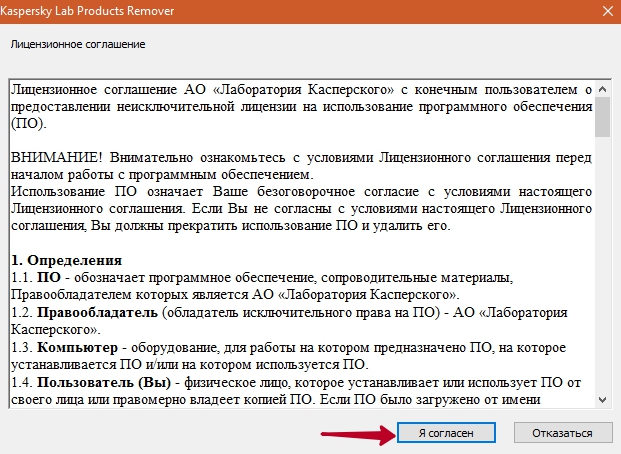
Перед нами откроется Лицензионное соглашение, которое прочитайте и нажмите «Я согласен»
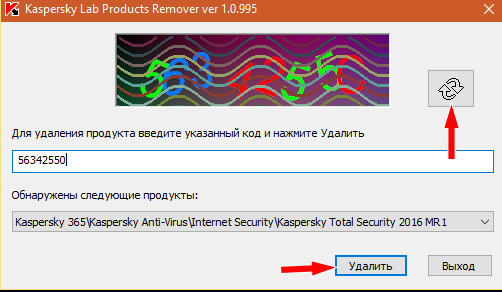
Затем нам предложат ввести код на картинке. Если трудно разобрать, то нажмите кнопочку «Обновить» до тех пор, пока не сможете распознать все символы на картинке. Вводим их в поле. Ниже автоматически подставится ваша версия антивируса. Далее нажимаем «Удалить».
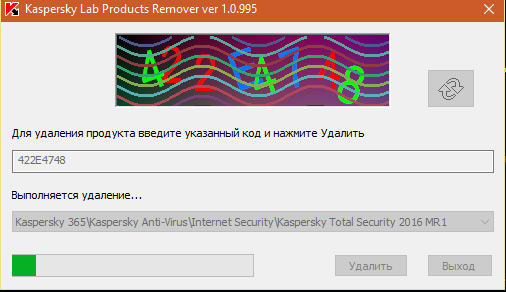
Начнется процесс удаления. Через 1-2 минуты процесс закончится, и мы увидим сообщение о том, что программа удалена.
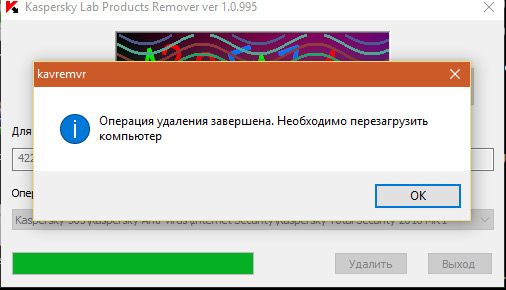
Нам остается кликнуть по «ОК» и перезагрузить компьютер в обычном режиме. Вот так легко и быстро мы удалили Kaspersky Free. Теперь можно спокойно устанавливать другой антивирус.
А на этом на сегодня все! Поздравляю вас с наступающим Днем Победы! Всем хорошего настроения и прекрасной погоде на выходных! Успехов вам! До новых встреч!
Любовь, которая ежедневно не возрождается, ежедневно умирает
Джебран Халиль Джебран
Если вам понравилась наша статья, поделитесь с вашими друзьями.
Автор: Смотрин Дмитрий
Категория: Касперский
Дата: 2016-05-05
Просмотров: 14837
Месяц назад воспользовался этой утилитой, как положено в безопасном режиме. Результат «превысил все ожидания» ! Было снесено примерно 3/4 всех программ ! Очуметь !
Сергей, мне сложно сказать, почему у вас такое произошло. Лично сам проделывал подобные действия — никаких проблем. Удалился только антивирус
Николай, чтобы выяснить причину появления синего экрана, запишите код ошибки на мониторе и с помощью программ Errorka или Errorer Home посмотреть расшифровку данного кода. Это поможет вам определить причину появления синего экрана.
Как удалить программу
В результате удаления Kaspersky Free компьютер и ваши персональные данные окажутся незащищенными.
Удаление Kaspersky Free выполняется с помощью мастера установки и удаления.
Чтобы запустить мастер в операционной системе Microsoft Windows 7 и ниже,
в меню Пуск выберите пункт Все Программы → Kaspersky Free → Удалить Kaspersky Free .
Чтобы запустить мастер в операционной системе Microsoft Windows 8 и выше, выполните следующие действия:
Как удалить касперского если он не удаляется
Пользоваться теми или иными антивирусными программами приходится большинству владельцев компьютеров. Без постоянно действующей антивирусной защиты шанс заполучить на свой компьютер «нежелательных гостей» очень высок. Однако иногда возникают моменты, когда антивирус в силу каких-либо причин приходиться удалять, и не всегда этот процесс проходит гладко. Программа может «не пожелать» удаляться, или удалиться не полностью, что впоследствии приведет к появлению ошибок.
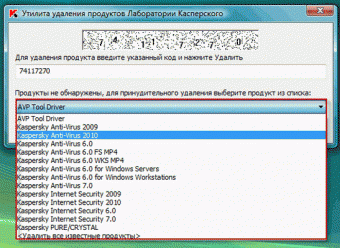
- Как удалить касперского если он не удаляется
- Как удалить Касперского с виндовс
- Как удалить антивирус Касперского с компьютера полностью
- Компьютер, антивирус Касперского, утилита удаления продуктов Лаборатории Касперского kavremover.exe, начальные навыки по работе с компьютером
Если программа «отказывается» начать процедуру удаления, проверьте, не запущена ли она в данный момент. Если антивирус запущен, необходимо его выключить. Для этого откройте окно управления программой кликнув по ее значку в панели задач в правом нижнем углу экрана. Выберите пункт «Выход» и подтвердите решение. После этого антивирус можно удалять.
Если описанная выше процедура не помогла, или антивирус не удалился полностью, воспользуйтесь утилитой, разработанной специально для таких случаев лабораторией Касперского. Она называется kavremover.exe и скачать ее можно с сайта разработчика. Она постоянно обновляется, добавляется поддержка новых продуктов, поэтому скачать ее нужно непосредственно перед началом удаления программы. Просто загрузите и запустите ее. Процесс удаления займет некоторое время. Обязательно дождитесь его завершения.
Если на компьютере установлены несколько различных продуктов Касперского, а удалить нужно лишь некоторые из них, запустите kavremover.exe через командную строку. Для этого нажмите сочетание клавиш Win+R, в окне командной строки нажмите кнопку «Обзор», укажите место, где находится утилита и добавьте ключ -nodetect. Если утилита находится на диске D, строка будет иметь такой вид: D: kavremover.exe -nodetect. Нажмите Enter и в появившемся окне вы сможете выбрать, какие продукты нужно удалить.
Удаление антивируса Касперского с помощью стандартных средств Windows
Прежде всего, вы должны помнить, что удалять какие-либо программы, а уже тем более антивирусы с компьютера ни в коем случае нельзя путем простого удаления папки в Program Files. Это может привести к крайне нежелательным последствиям, вплоть до того, что придется прибегнуть к переустановке операционной системы.
Если требуется удалить антивирус Касперского с компьютера стандартным методом, кликните правой кнопкой мыши по значку антивируса в панели задач и выберите пункт контекстного меню «Выход». Затем просто зайдите в панель управления, найдите пункт «Программы и компоненты», выберите продукт лаборатории Касперского для удаления, и нажмите кнопку «Изменить/Удалить», после чего следуйте указаниям мастера удаления антивируса.
Обычно, если каких-либо проблем с установленным ПО нет, удаление проходит успешно, но обязательно нужно выполнить перезагрузку компьютера после него (часть шагов выполняется после перезагрузки).

В Windows 10 и 8 вы можете не заходить в панель управления для этих целей — откройте список «Все программы» на начальном экране, кликните правой кнопкой мыши по иконке антивирусной программы Касперского и в появившемся внизу меню выберите «Удалить». Дальнейшие действия аналогичны — просто следовать указаниям утилиты установки.
Процедура удаления антивируса Касперского (видео)
Для наглядной демонстрации большей части действие, описанных выше, вы сможете в представленном сюжете. В нем детально и по шагам показываются все действия по удалению ставшей ненужной программы.
Аннтивирусы не стоят на месте, и разработчики совершенствуют их постоянно. Поэтому удалить их с компьютера становится все сложнее и с остатками кода в системе. Чтобы избежать этого, воспользуйтесь представленной инструкцией, которая избавит от нервов и позволит быстро выполнить необходимые действия.









